Bash: Как писать и запускать bash-скрипты?
Что такое Shell.
Вся сила GNU\Linux в использовании терминала. Это такая командная оболочка, где вы можете выполнять различные команды, которые будут быстро и эффективно выполнять различные действия.
Для GNU\Linux было создано множество скриптов, которые выполняются в различных командных оболочках. Это очень удобно, вы просто объединяете несколько команд, которые выполняют определенное действие, а затем выполняете их одной командой или даже с помощью ярлыка.
Shell — это один из командных интерпретаторов, поставляемых вместе с GNU\Linux. Программа на языке называется скриптом. Shell скриптам указывают расширение *.sh и работают они в GNU\Linux системах.
Bash (Bourne-Again SHell) — это командный интерпретатор в GNU\Linux, который позволяет автоматизировать задачи на уровне командной строки.
Bash-скрипты — это файлы, содержащие последовательность команд, которые могут быть выполнены с помощью интерпретатора bash.
Bash-скрипты могут быть использованы для автоматизации повторяющихся задач. Например, если вам нужно каждый день создавать отчет и отправлять его по электронной почте, вы можете написать скрипт, который будет выполнять эти действия автоматически. Это позволит сэкономить много времени и уменьшить вероятность ошибок.
Bash-скрипты могут быть написаны в любом текстовом редакторе и должны иметь права на выполнение.
В начале каждого скрипта должна быть строка, называемая шебанг (shebang), которая сообщает операционной системе, какой интерпретатор использовать для выполнения скрипта. Шебанг должен начинаться с символа решетки # и следующим за ним символ восклицания !, после которых указывается путь к интерпретатору.
Для использования интерпретатора bash, шебанг будет выглядеть следующим образом:
#!/bin/bashТакже во время написания скрипта можно оставлять комментарии, которые начинаются с символа решетки и продолжаются до конца строки. Комментарии не будут выполнены интерпретатором и используются для описания функциональности скрипта.
# Это комментарийКогда вы видите:
#!/usr/bin/shили
#!/user/bin/bashПросто имейте в виду, что командная оболочка sh старше, чем командная оболочка bash.
Так же командная оболочка bash является надмножеством командной оболочки sh, то есть все, что вы можете сделать sh вы можете также сделать и в bash. Во многих дистрибутивах GNU\Linux, ссылку /bin/sh можно интерпретировать как ссылку на /bin/bash.
Например, bash имеет больше функций (ветвление, встроенные массивы), что упрощает написание сценариев, а в /bin/sh нет истории или редактирования командной строки и еще нет контроля задания.
Существует множество других командных оболочек для GNU\Linux, которые мы не будем рассматривать в рамках данной инструкции.
Как работают скрипты.
В GNU\Linux почти не используется расширение файла для опережения его типа на системном уровне. Это могут делать файловые менеджеры и то не всегда. Вместо этого, используются сигнатуры начала файла и специальные флаги.
Система считает исполняемыми только те файлы, которым присвоен атрибут исполняемости.
Теперь о том, как работают скрипты. Это обычные файлы, которые содержат текст, но если для них установлен атрибут исполняемости, то для их открытия используется специальная программа — интерпретатор, например, оболочки sh или bash, а уже интерпретатор читает последовательно строку за строкой и выполняет все команды, которые содержатся в файле.
У нас есть несколько способов выполнить запуск скрипта GNU\Linux. Мы можем запустить его как любую другую программу через терминал или же запустить оболочку и сообщить ей какой файл нужно выполнять. В этом случае не нужно даже флага исполняемости.
Как запустить sh скрипт из командной строки?
Допустим у вас есть скрипт hello.sh состоящий из одной команды.
# cd ~ # mcedit hello.sh
Содержимое:
echo "Hello World"Чтобы его запустить, надо зайти в каталог, где расположен скрипт, набрать название интерпретатора sh и первым параметров указать ваш файл hello.sh.
# sh hello.sh
Ответ:
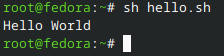
Указать интерпретатор внутри файла.
Если указать интерпретатор внутри файла, чтобы постоянно не указывать интерпретатор в терминале, можно сделать скрипт исполняемым.
На первой строчке после #! прописываем путь к bash-интерпретатору, по умолчанию это /usr/bin/bash (посмотреть можно командой whereis bash).
# whereis bash
Ответ:

Вторая строка — это действие, которое выполняет скрипт, но нас больше всего интересует первая строка — это оболочка, с помощью которого скрипт нужно выполнить.
Это может быть не только /usr/bin/bash, но и /bin/bash или /bin/sh, и даже /usr/bin/python или /usr/bin/php. Также часто встречается ситуация, что путь к исполняемому файлу оболочки получают с помощью утилиты env, например, /usr/bin/env, php и так далее.
# cd ~ # mcedit script.sh
Содержимое скрипта script.sh получается таким:
#!/usr/bin/bash
echo "Hello World"Сделать наш файл исполняемым.
Чтобы каждый раз не указывать интерпретатор в терминале, можно сделать скрипт исполняемым.
Нужно просто осознать, что в GNU\Linux не существует ассоциаций файлов по расширениям. Расширение для GNU\Linux — просто часть файла после последней точки, система никаких действий к этому не привязывает. Поэтому единственный способ делать .sh файлы исполняемыми — ставить на них флаг executable.
Чтобы выполнить скрипт в указанной оболочке, нужно установить для него флаг исполняемости.
Чтобы сделать файл исполняемым, можно воспользоваться командой chmod (от англ. change mode — изменить режим).
Команда chmod имеет следующий синтаксис:
# chmod [опции] права_доступа файл
- права_доступа — это специальный код, который задает права доступа к файлу или каталогу, а файл — это путь к файлу или каталогу, права доступа которой нужно изменить.
Для того чтобы сделать файл исполняемым, нужно добавить к его правам доступа бит исполнения x.
Для этого используется команда chmod +x и имя файла скрипта.
Например, запустим от суперпользователя:
$ sudo chmod +x script.sh
Эта команда chmod +x добавит права на выполнение для текущего пользователя.
Или вот так:
$ sudo chmod ugo+x script.sh
При установке прав с помощью символов используются группы символов:
- Кому будет предоставляться или запрещаться доступ: владельцу (
u), группе (g), остальным (o) или всем (a). Можно указать как одну, так сразу несколько категорий. - Какие действия: чтение (
r), запись (w), исполнение (x).
Можно указывать сразу несколько прав.
Для обозначения запрещения, разрешения или назначения права используется один из символов: «-», «+» или «=».
Мы разрешаем выполнять запуск sh операционной системе GNU\Linux всем категориям пользователей — владельцу, группе файла и остальным.
Следующий важный момент — это то место где находится скрипт, если вы просто наберете script.sh, то поиск будет выполнен только глобально, в каталогах, которые записаны в переменную PATH и даже если вы находитесь сейчас в том же каталоге где находится скрипт, то он не будет найден. К нему нужно указывать полный путь, например, для того же текущего каталога.
Запуск скрипта sh в GNU\Linux:
# ./script.sh
Ответ:
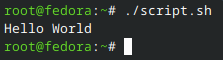
Перед названием скрипта надо ставить точку и слэш ./, сделано для усложнения работы вирусов.
Точка означает «текущий каталог», а слэш «/» — «разделитель между именем каталога и именем скрипта».
Или полный путь от корня:
# /root/script.sh
Ответ:
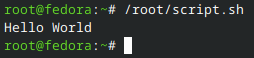
Если вы не хотите писать полный путь к скрипту, это можно сделать, достаточно переместить скрипт в одни из каталогов, которые указаны в переменной PATH. Одна из них, которая предназначена для ручной установки программ — /usr/local/bin.
# ln -s /root/script.sh /usr/local/bin/script.sh
Теперь вы можете выполнить запуск скрипта просто с упоминания названия, на которое ссылается на файл скрипта:
# cd /home/ # script.sh
Ответ:
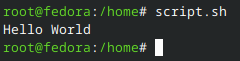
Это был первый способ вызвать скрипт, но есть еще один — мы можем запустить оболочку и сразу же передать ей скрипт, который нужно выполнить. Вы могли редко видеть такой способ с bash, но он довольно часто используется для скриптов php или python.
Другой вариант — запускать сам bash с передачей ему файла как аргумент, потому что бинарник bash’а уже с флагом исполняемости executable.
# bash script.sh
Ответ:
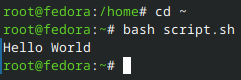
А если нам нужно запустить скрипт на php, то выполните:
# php script.php
Запуск скрипта в фоновом режиме.
Так можно запустить скрипт как фоновый процесс, используйте символ &:
# script.sh &
Ответ:
![]()
Выйти из программы можно как с помощью Ctrl + С, так и Ctrl + D.
Ctrl + C в GNU/Linux используется для прерывания текущего выполняющегося процесса в терминале. Если какая-либо команда начинает вести себя не так, как ожидается, или нужно прервать выполнение, достаточно нажать Ctrl + C.
Ctrl + D используется для выхода из терминала или завершения ввода данных. Когда пользователь находится в процессе ввода команд или текста, нажатие Ctrl + D сигнализирует терминалу о том, что ввод завершён. Если терминал пустой, это приведёт к завершению текущей сессии.
Простой скрипт.
Допустим, мы хотим создать скрипт в GNU/Linux, который приветствует пользователя и выводит текущую дату и время на экран.
# cd ~ # mcedit hello_user_date.sh
Содержимое скрипта script.sh получается таким:
#!/bin/bash
echo "Hello, $USER!"
echo "Today is $(date)"Первая строка указывает на то, что это скрипт на bash. Следующая строка echo "Hello, $USER!" выводит приветствие с именем текущего пользователя. $USER является системной переменной, которая содержит имя текущего пользователя. Третья строка echo "Today is $(date)" выводит текущую дату и время. $(date) используется для вызова команды date, которая возвращает текущую дату и время в формате, указанном в настройках системы.
Запустим скрипт:
# bash hello_user_date.sh
Ответ:
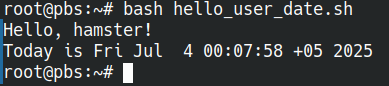
Параметры командной строки.
Параметры командной строки позволяют передавать аргументы в скрипты GNU\Linux при его запуске.
Параметры командной строки могут быть доступны в скрипте как $1, $2, $3 и так далее, где $1 — это первый параметр, $2 — второй параметр и так далее.
Перепишем скрипт для приветствия пользователя:
# cd ~ # mcedit hello_user_date.sh
#!/bin/bash
echo "Hello, $1!"Запустим скрипт, передав ему аргумент $USER:
# bash hello_user_date.sh $USER
Ответ:

Кроме того, возможно использовать специальные параметры командной строки:
$0— имя скрипта (то есть, имя файла, который был запущен);$#— количество переданных параметров;$*или$@— список всех переданных параметров (в виде одной строки или массива соответственно);$?— код возврата последней выполненной команды.
Например, чтобы вывести на экран количество переданных параметров, можно использовать следующий код:
# cd ~ # mcedit hello_user_date.sh
#!/bin/bash
echo "Hello, " $1 "!"
echo "Number of passed parameters: $#"Запустим скрипт, передав ему аргумент $USER:
# bash hello_user_date.sh $USER
Ответ:
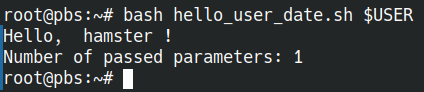
Переменные.
Присвоить переменную.
Переменные в bash используются для хранения данных, таких как строки и числа. Они могут быть определены явно, путем присвоения значения, или неявно, путем автоматического присвоения значения при выполнении определенных операций. Для создания переменной в bash необходимо присвоить ей значение, используя знак равенства =.
Например:
company="Timeweb"Внимание! Обратите внимание, что не должно быть пробелов между именем переменной, знаком равенства и значением.
Значение переменной можно получить, указав ее имя после команды echo и знака $.
Например:
echo $companyТакже возможно присвоить значение переменной через ввод с клавиатуры с помощью команды read.
Запросить переменную.
Например, следующий скрипт запрашивает у пользователя имя и сохраняет его в переменной.
# cd ~ # mcedit request_a_variable.sh
#!/bin/bash
echo "What is your name?"
read name
echo "Hello, $name!"Запустим скрипт:
# bash request_a_variable.sh
Ответ:
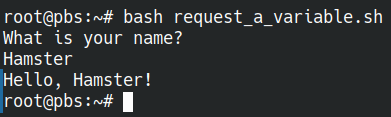
Специальные переменные.
В bash доступны несколько специальных переменных, которые автоматически определяются и заполняются системой.
Например, переменная $HOME содержит путь к домашнему каталогу пользователя, а $PWD содержит путь к текущему рабочему каталогу.
Кроме этого, доступны переменные окружения, которые определяются системой и могут использоваться в скриптах.
Например, $PATH содержит список каталогов, в которых bash ищет исполняемые файлы.
Переменные также могут использоваться для передачи значений между различными командами и скриптами.
Например, для передачи значения переменной из одного скрипта в другой, необходимо использовать команду export:
export название_переменнойПодробнее про автодополнение export описано в разделе моего сайта: «Автодополнение — Файл ~/.bashrc».
Условные операторы.
Условные операторы — это конструкции, которые позволяют выполнить определенный набор действий в зависимости от истинности или ложности какого-то условия. В bash-скриптах условия записываются в скобках и передаются в команду if.
Синтаксис оператора if выглядит следующим образом:
if [ условие ]
then
команды, которые нужно выполнить, если условие верно
fiЗдесь в квадратных скобках указывается условие, которое необходимо проверить. Если условие истинно, то будут выполнены команды, указанные между then и fi.
Например, напишем скрипт в GNU/Linux с названием chetnechet.sh, который будет проверять, является ли число, введенное пользователем, четным или нечетным.
# cd ~ # mcedit chetnechet.sh
#!/bin/bash
echo "Введите число: "
read n
if (( $n % 2 == 0 ))
then
echo "Число $n четное"
else
echo "Число $n нечетное"
fiВ этом примере мы использовали оператор %, который вычисляет остаток от деления на 2. Если остаток равен 0, то число четное, иначе — нечетное.
Запустим скрипт:
# bash chetnechet.sh
Ответы:
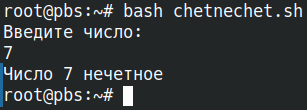
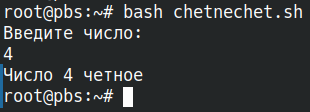
Операторы сравнения.
Кроме того, существует несколько операторов сравнения, которые можно использовать в условных конструкциях:
-eq— равно;-ne— не равно;-gt— больше;-lt— меньше;-ge— больше или равно;-le— меньше или равно.
Например, чтобы проверить, является ли переменная $a больше переменной $b, можно написать следующее:
if [ $a -gt $b ]
then
echo "$a больше $b"
fiВажно помнить, что в условных конструкциях необходимо использовать пробелы вокруг операторов сравнения. Если пробелов нет, то bash-скрипт будет считать это одной большой строкой, а не операцией сравнения.
Конструкция Case.
Кроме if, в bash-скриптах также используется конструкция case. Эта конструкция позволяет проверять значение переменной на соответствие нескольким вариантам.
Конструкция case в bash-скриптах позволяет упростить написание условных операторов для сравнения переменных с несколькими возможными значениями.
Синтаксис конструкции case выглядит следующим образом:
case variable in
pattern1)
command1
;;
pattern2)
command2
;;
pattern3)
command3
;;
*)
default command
;;
esacvariable— это переменная, которую нужно проверить;pattern1,pattern2,pattern3— это возможные значения, которые нужно проверить;command1,command2,command3— это команды, которые нужно выполнить в зависимости от значения переменной.
Символ * в конце списка значений используется как обработчик по умолчанию, если ни одно из значений не соответствует переменной.
Скрипт, который проверяет день недели и выполняет соответствующее действие:
# cd ~ # mcedit case_day.sh
#!/bin/bash
day=$(date +%u)
case $day in
1)
echo "Сегодня понедельник"
;;
2)
echo "Сегодня вторник"
;;
3)
echo "Сегодня среда"
;;
4)
echo "Сегодня четверг"
;;
5)
echo "Сегодня пятница"
;;
6)
echo "Сегодня суббота"
;;
7)
echo "Сегодня воскресенье"
;;
*)
echo "Некорректное значение дня недели"
;;
esacВ этом примере мы используем переменную day, которую мы определяем с помощью команды date +%u. В данном случае, %u используется для получения числового значения дня недели от 1 (понедельник) до 7 (воскресенье). Затем мы сравниваем эту переменную с днями недели, используя конструкцию case. Если ее значение соответствует определенному значению дня недели, то мы выводим соответствующее сообщение. Если значение не соответствует перечисленным дням недели, мы выводим сообщение об ошибке.
Запустим скрипт:
# bash case_day.sh
Ответ:
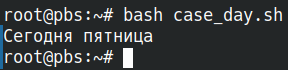
Циклы.
Циклы в bash используются для выполнения повторяющихся действий.
Существуют два типа циклов: цикл for и цикл while.
Цикл for.
Цикл for используется для выполнения команд для каждого элемента из списка.
Синтаксис цикла for выглядит следующим образом:
for переменная in список
do
команды
doneЗдесь переменная принимает значение элемента из списка, после чего для каждого из них выполняются команды, указанные между do и done.
Пример:
# cd ~ # mcedit cycle_for.sh
#!/bin/bash
for i in {1..10}; do
echo "Number: $i"
doneВ этом примере i принимает значения от 1 до 10, и для каждого из них будет выполнена команда echo "Number: $i".
Запустим:
# bash cycle_for.sh
Ответ:
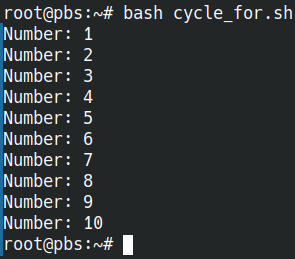
Цикл while.
Следующий цикл while используется для выполнения команд до тех пор, пока условие не станет ложным.
Синтаксис цикла while выглядит следующим образом:
while [ условие ]
do
команды
doneЗдесь в квадратных скобках указывается условие, которое проверяется перед каждой итерацией цикла.
Команды, указанные между do и done, будут выполнены до тех пор, пока условие остается истинным.
Пример:
# cd ~ # mcedit cycle_while.sh
#!/bin/bash
count=1
while [ $count -le 10 ]; do
echo "Count: $count"
count=$((count+1))
doneВ этом примере count увеличивается на 1 после каждой итерации цикла. Когда значение count достигает 10, цикл завершается.
Запустим:
# bash cycle_while.sh
Ответ:
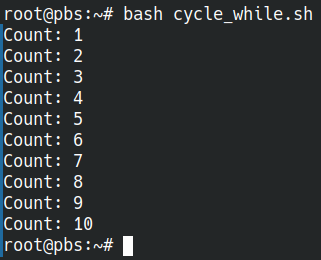
Функции.
Функции в bash используются для группировки команд в логически связанные блоки. Функции могут быть вызваны из скрипта с помощью имени функции.
Синтаксис функции выглядит следующим образом:
название_функции () {
команды_и_выражения
}- Название функции должно начинаться с буквы или символа подчеркивания и может содержать только буквы, цифры и символы подчеркивания.
- За названием функции следует список аргументов в скобках.
- Команды и выражения, которые должны быть выполнены при вызове функции, должны быть внутри фигурных скобок.
Имя функции, вызов функции.
Вот пример функции, которая выводит текущее время и дату:
# cd ~
# mcedit today_date.sh#!/bin/bash
print_date () {
echo "Сегодняшняя дата: $(date)"
}
print_date #Вызов функцииЗапустим:
# bash today_date.sh
Ответ:

Передача аргументов в функцию.
Функции также могут иметь аргументы, которые передаются в качестве параметров внутри скобок при их вызове.
Вот пример функции, которая принимает два аргумента и выводит их сумму:
# cd ~ # mcedit sum_of_arguments.sh
#!/bin/bash
sum_numbers () {
result=$(( $1 + $2 ))
echo "Сумма чисел $1 и $2 равна $result"
}
sum_numbers 10 20 #Вызов функции$1и$2— это переменные, которые содержат значения первого и второго аргументов соответственно;sum_numbers 10 20вызовет функциюsum_numbersс аргументами10и20и выведет результат.
Запустим:
# bash sum_of_arguments.sh
Ответ:

Возврат результата из функции.
Функции также могут возвращать значения при помощи ключевого слова return.
# cd ~
# mcedit return_values.sh#!/bin/bash
sum_numbers () {
result=$(( $1 + $2 ))
return $result
}
sum_numbers 12 24 #Вызов функции
echo "Сумма чисел равна $?" #ВыводЗдесь результат сохраняется в переменную result и возвращается из функции с помощью команды return.
Переменная $? содержит код возврата функции, то есть в данном случае — результат вычисления суммы.
Запустим:
# bash return_values.sh
Ответ:
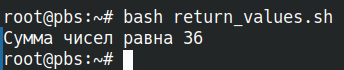
Сохранение результата вызова функции в переменную.
Есть и другой способ взаимодействия с результатом вызова функции, помимо return.
# cd ~
# mcedit other_return_values.sh#!/bin/bash
sum_numbers () {
result=$(( $1 + $2 ))
echo $result
}
sum=$(sum_numbers 9 11)
echo "Сумма чисел равна $sum" #ВыводЗдесь, вместо использования $? и return, мы сохраняем результат вызова функции в переменную sum и затем выводим ее значение на экран.
Запустим:
# bash other_return_values.sh
Ответ:

Работа с файлами и каталогами.
Bash-скрипты могут использоваться для выполнения различных операций с файлами и каталогам в GNU/Linux.
Например, чтобы проверить существование файла, можно использовать команду:
test -e filenameили
test -e filename && echo "Файл существует" || echo "Файл не существует"Если файл существует, то команда вернет значение 0, в противном случае — ненулевое значение.
# cd ~ # mcedit test_file.sh
if test -e /root/test_file.sh; then
echo "Файл существует"
else
echo "Файл не существует"
fiЗапустим:
# bash test_file.sh
Ответ:
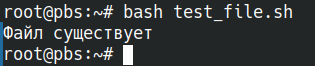
Для работы с каталогам в bash-скриптах можно использовать команды cd, mkdir, rmdir, ls и так далее.
Отладка скриптов.
Отладка bash-скриптов может оказаться трудной задачей, поскольку проблемы могут быть вызваны различными факторами, такими как ошибки синтаксиса, неправильное использование переменных или функций и так далее.
Для отладки bash-скриптов можно использовать такие инструменты, как set -x, set -v и set -e.
Команда set -x позволяет выводить на экран команды перед их выполнением, команда set -v выводит на экран значения переменных перед их использованием, а set -e прерывает выполнение скрипта в случае ошибки.
Пример использования set -x.
Команда set -x включает режим отладки, который выводит каждую команду перед её выполнением.
# cd ~ # mcedit set_x.sh
#!/bin/bash
set -x # Включаем отладку
echo "Начало скрипта"
name="John"
echo "Привет, $name!"
set +x # Выключаем отладкуЗапустим:
# bash set_x.sh
Ответ:

Пример использования set -v.
Команда set -v выводит строки скрипта по мере их чтения интерпретатором.
# cd ~ # mcedit set_v.sh
#!/bin/bash
set -v # Включаем вывод строк
echo "Начало скрипта"
name="John"
echo "Привет, $name!"
set +v # Выключаем вывод строкЗапустим:
# bash set_v.sh
Ответ:

Пример использования set -e.
Команда set -e прерывает выполнение скрипта, если какая-либо команда завершится с ошибкой (ненулевым кодом возврата).
# cd ~ # mcedit set_e.sh
#!/bin/bash
set -e # Прерываем выполнение при ошибке
echo "Начало скрипта"
ls /несуществующий_каталог # Эта команда завершится с ошибкой
echo "Эта строка не будет выполнена"В этом примере выполнение скрипта прерывается после команды ls, так как она завершилась с ошибкой, и последняя строка echo не выполняется.
Запустим:
# bash set_e.sh
Ответ:

Комбинирование команд.
Вы можете комбинировать эти команды для более детальной отладки:
# cd ~ # mcedit ko-ko-kombo.sh
#!/bin/bash
set -exv # Включаем отладку, прерывание при ошибке и вывод строк
echo "Начало скрипта"
name="John"
echo "Привет, $name!"
ls /несуществующий_каталог # Эта команда завершится с ошибкой
echo "Эта строка не будет выполнена"В этом примере скрипт прерывается после команды ls, и последняя строка echo не выполняется.
Запустим:
# bash ko-ko-kombo.sh
Ответ:

Эти команды помогают эффективно отлаживать bash-скрипты, выявляя проблемы на ранних этапах.
Оригиналы источников информации.
- qna.habr.com «Как запустить sh скрипты в Linux?»
- superuser.com «What is the difference between bash and sh?»
- timeweb.cloud «Инструкция по написанию скриптов в Linux Bash».

